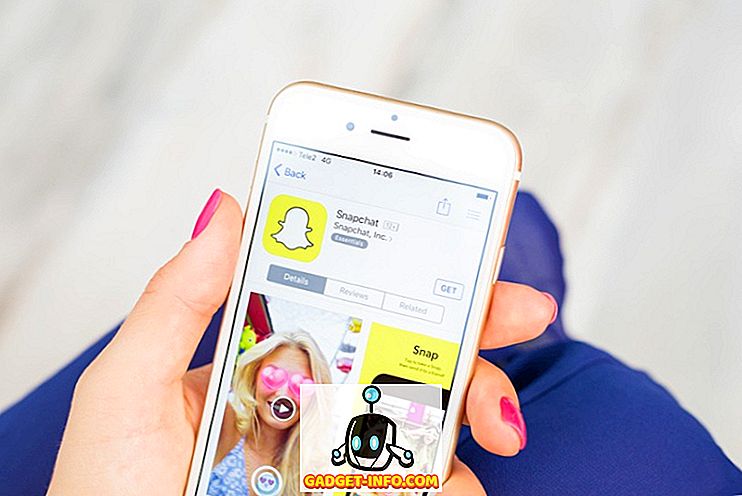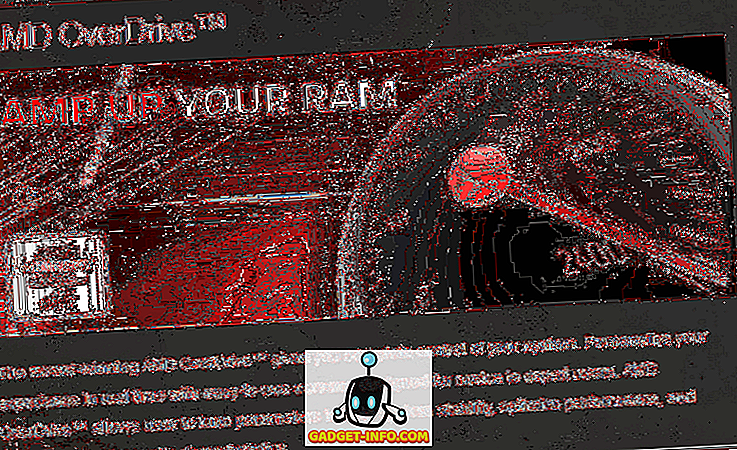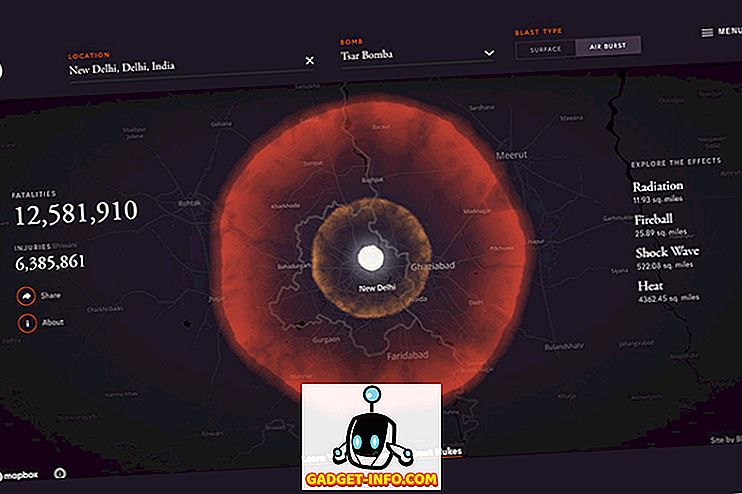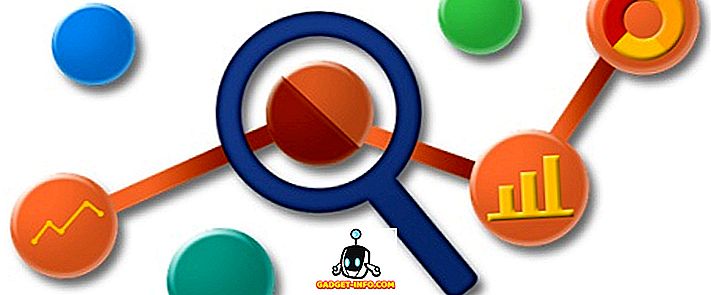Medzi inými službami spoločnosť Google zaviedla jednoduchú, ale výkonnú službu digitálneho spravovania fotografií nazvanú ako Fotky Google. Poskytuje jednoduchý a voľný spôsob ukladania a organizovania fotografií cez cloud. Nemožno získať maximálny výkon z nástroja alebo služby, kým nevie o všetkých kľúčových funkciách. Ak chcete získať čo najväčší úžitok zo služby Fotky Google, zhromaždil som 12 funkcií, ktoré by mal každý používateľ programu Google Photos poznať . Ak poznáte nejakú zaujímavú funkciu zverejnenú v príspevku, uveďte ju v komentároch. Môžete získať službu Fotky Google pre Android, iOS s prítomnosťou na webe.
Poznámka: Fotografie Google pre Android sú kompatibilné so systémom Android 4.0 alebo novším, kým je služba Fotky Google pre iOS kompatibilná so systémom iOS 8.1 alebo novším .
1. Odovzdajte fotografie a videá pomocou funkcie Drag and Drop
Ak je //photos.google.com umiestnený na paneli s adresou na karte webového prehliadača, môžete jednoducho odovzdať viacero fotografií alebo videí ich premiestnením do karty.

Rovnakú akciu môžete vykonať aj so súbormi obrázkov alebo videí .

Môžete tiež odovzdať fotografie alebo videá kliknutím na tlačidlo Oblačok v blízkosti panela vyhľadávania.

Môžete tiež automaticky synchronizovať pracovnú plochu a mobilné aplikácie a odovzdávať fotografie.
2.Upload Size Option
Akonáhle odovzdate fotografiu alebo video pomocou drag and drop, vyskakovacie okno vás požiada o výber možnosti pre veľkosť odovzdávania .

V predvolenom nastavení je vybratá možnosť Vysoká kvalita na odovzdanie fotografií (až 16 MP) alebo videí (až do 1080p) s neobmedzeným ukladaním, pričom sa znižuje veľkosť súboru. Môžete tiež vybrať možnosť Pôvodná na odovzdanie obrázkov alebo videí s originálnou veľkosťou a plným rozlíšením. Obmedzená voľná kapacita disku s kapacitou 15 GB je nevýhodou tejto možnosti. Môžete si kúpiť viac miesta od 100 GB za 1, 99 dolárov / mesiac až 30 TB za 299, 99 dolárov / mesiac.
Kliknutím na možnosť POKRAČOVAŤ dokončíte proces nahrania.
3. Inteligentná možnosť vyhľadávania fotografií
Spoločnosť Google priniesla v službe Fotky Google inteligentnú možnosť vyhľadávania. Môžete vyhľadávať fotografie pomocou kľúčových slov, napríklad potraviny, ktoré ste jesli na fotografii, na mieste alebo na akýkoľvek iný prominentný objekt na fotografii. Najzaujímavejšou vecou je však vyhľadávanie fotografií pomocou rozpoznávania tváre. Ak používate službu Fotky Google na pracovnej ploche / notebooku, môžete vidieť vyhľadávací panel hore. V mobilnom telefóne kliknite na ikonu modrého kruhového lupy a dostanete sa na obrazovku vyhľadávania.

Ukáže vám šesť najčastejších tvárí z vašich fotoalbumov. Klepnite na ktorúkoľvek z týchto tvárí a vráti takmer všetky fotografie, ktoré obsahujú danú tvár. Ak chcete pridať ďalšie tváre, klepnite na položku Viac vedľa položky Ľudia .
Poznámka: Vyhľadávanie pomocou rozpoznávania tváre je k dispozícii v obmedzených krajinách. Ak nie je vo vašej krajine k dispozícii, môžete využiť a sprístupniť niektorú z dostupných služieb VPN.
Prejdite nadol na rovnakú obrazovku a uvidíte zoznam miest, kde ste tieto fotografie zachytili, aj keď je služba deklarovania polohy deaktivovaná. Podľa technológie Google ich technológia dokáže identifikovať slávne geografické pamiatky vo svojich fotografiách a tieto fotografie automaticky označiť príslušnou polohou.
Ak chcete vidieť kúzlo výkonnej funkcie vyhľadávania, nahrali som niekoľko fotiek.

Výsledky vyhľadávania vrátia sklenenú fotografiu, ak zadávam a vyhľadávam sklo vo vyhľadávacom paneli.

Napísal som kvety do vyhľadávacieho pruhu, aby som hľadal fotografie kvetín.

Môžete tiež vyhľadávať v službe Fotky Google pomocou rôznych názvov farieb, ktoré sú na fotografii veľmi dôležité.

Presnosť vyhľadávania fotografií je však stále problémom. Môžem nájsť výsledky pre zelenú farbu len zatiaľ čo výsledky vyhľadávania pre iné farby boli prázdne. Google si musí byť vedomý tohto problému a zlepšenie v možnostiach vyhľadávania môže byť čoskoro svedkom.
4. Možnosti zobrazenia fotografie
Ak používate službu Fotky Google v mobilných zariadeniach, v predvolenom nastavení sú v dennom zobrazení všetky vaše fotografie usporiadané v mriežke miniatúr strednej veľkosti.

Môžete ľahko prepínať na pohodlné zobrazenie, čím zobrazíte väčší pohľad na zábery pritlačovaním smerom von.

A nakoniec, ak chcete na obrazovke mobilného telefónu zobraziť viac obrázkov naraz, zatlačte dovnútra a zapnite funkciu Kompaktný pohľad . S jednoduchým aktom prichytenia dovnútra môžete vidieť fotografie naprieč, dňami, mesiacmi a rokmi.

5. Duplication Eliminated to Save Drive Space
Ak máte naozaj veľkú zbierku fotografií a odovzdali ste fotku, ktorá už existuje, potom Fotky Google zachovajú iba jednu kópiu, pričom odstránia duplicitu. Táto funkcia môže byť naozaj užitočná, ak odovzdávate fotografie pomocou možnosti Originál, kde je veľkosť úložiska obmedzená.
6. Kolekcie pre tvorbu albumu, príbehov a filmov
Zbierky poskytujú používateľom jednoduchý spôsob vytvárania albumov, príbehov a filmov s niekoľkými kliknutiami. Vyhľadajte a kliknite na možnosť Zbierka v ľavej hornej časti služby Fotky Google.

Vyberte, ktorý typ zbierky chcete začať.

Nebojte sa, keď ste noví v službe Fotky Google a neviete, ako začať vytvárať príbeh alebo film. Kliknite na vytváranie príbehov a videozáznamov a zobrazí sa vám krok za krokom sprievodca.

7. Pomocník služby Fotky Google
Asistent je jednou z výkonných funkcií, ktorú ponúka služba Fotky Google. Hlavným cieľom služby Google Photos Assistant je pomôcť vám zostať usporiadaný s vašimi fotografiami a navrhovať nové veci, ktoré sa zobrazujú ako karty. Asistent Google Photos môžete vidieť kliknutím na tlačidlo Hamburger v ľavej hornej časti.



Môže robiť mnoho ďalších vecí pre vás automaticky. Napríklad, môže skontrolovať vaše fotografie na podobnosti na základe rôznych faktorov, zostaviť ich dohromady a navrhnúť, či chcete uložiť kompiláciu, alebo nie. Ak to nestačí, potom vám môže pomôcť pri uvoľnení miesta v miestnom úložisku, keď sa vám to podarí. Napríklad vám môže odporučiť odstrániť fotografie, ktoré sú príliš staré a uložené aj v cloude.
8. Vstavaný editor fotografií
Fotky Google prichádzajú s jednoduchým, ale slušným vstavaným editorom fotografií, ktorý môže byť pre mnohých ľudí viac než dosť. Vyberte fotografiu a kliknutím na ikonu Ceruzka v pravej hornej časti spustite editáciu. Ak chcete upraviť fotografiu na mobilnom telefóne, môžete ju zobraziť priamo pod obrázkom.

Editor fotografií Google je vybavený množstvom obrázkových filtrov, orezávaním a otáčaním, nastaviteľnými možnosťami Svetlo, Farba, Pop a Vignette .

Ak máte záujem vidieť rozdiel medzi originálnou a fotografickou úpravou, kliknutím na možnosť COMPARE porovnáte okamžite.
9. Easy & Quick Photo Selection
Ak používate službu Fotky Google na webe, vybrať dávku fotografií podržte kláves Shift a kliknite na ikonu Round Check Mark (Kontrola okrúhlej známky) na 1. obrázku v dávke a potom kliknite na ikonu Okrúhly záver začiarknutia posledného obrázka v dávke. Vyberie všetky fotografie medzi prvou a poslednou kontrolovanou fotografiou automaticky, pričom bude šetriť čas.
Kliknite na okrúhlu ikonu označenia fotografií a vyberte ich náhodne.

Výber fotografií na mobilných telefónoch je naozaj rýchly a jednoduchý . Držte a držte prst na fotografii a potom presuňte prst na všetky fotografie, ktoré chcete vybrať, bravo; tu je vaša vybraná skupina fotografií.
10. Jednoduchá integrácia služby Disk Google
Ak ste naozaj začali mať záujem o službu Fotky Google a zaujímajú sa o odovzdanie všetkých vašich fotografií a videí nielen z vášho telefónu a prenosného počítača, ale aj z vášho Disku Google, môžete to jednoducho vyskúšať.
Kliknite na tlačidlo hamburger vľavo hore > Nastavenia> Zapnúť tlačidlo prepínania.


11. Okamžité zdieľanie fotografií
Aplikácia Google Photo umožňuje okamžite zdieľať fotografie cez populárne sociálne siete ako Facebook, Twitter alebo Google+. Kliknite na tlačidlo Zdieľať a vyberte možnosť, ktorú chcete používať.


Čo keď niekto nie je v žiadnej z týchto sociálnych sietí, Fotky Google môžu generovať odkaz na vyhľadávanie, ktorý možno zdieľať s ostatnými, aby ste si pozreli a stiahli výber fotografií v plnom rozlíšení, či už ste sa prihlásili do služby Google alebo nie. Kliknite na odkaz Získať zdieľaný odkaz na vygenerovanie odkazu, ktorý môžete zdieľať jednoduchým kopírovaním a vložením.

Neskôr, ak sa rozhodnete, že nikto nemôže otvoriť zdieľaný odkaz, môžete zrušiť prístup. Kliknite na tlačidlo Hamburger> Zdieľané odkazy> Odstrániť odkaz.
12. Automatické kompresie fotografií
Namiesto explicitnej možnosti Google Photos komprimuje všetky nahrané obrázky implicitne . Snímku môžete sami vidieť. Nahrajte fotku do služby Fotky Google pomocou možnosti Vysokej kvality a potom ju stiahnite. Môžete vidieť, že veľkosť stiahnutých fotografií je oveľa menšia ako pôvodná.
záver
Úžasná funkcia vyhľadávania a neobmedzené odovzdávanie obrázkov a videí premenujú aplikáciu Google Photos na skvelú aplikáciu, ktorá má buď na pracovnej ploche, alebo na mobilnom telefóne . Inteligentný nástroj Google Photos Assistant by pre používateľov skutočne pomohol organizovať fotky a jednoduchú funkciu úprav a zdieľania, aby aplikácia Google Photos bola veľmi jednoducho použiteľná. Pochopenie týchto funkcií pomôže používateľovi kopať maximálne z tejto aplikácie.